
Reuniões de negócios, entrevistas, palestras e aulas continuam acontecendo ativamente online. Com o início de uma invasão em grande escala, cada vez mais empresas estão usando reuniões em formato remoto para se comunicar com clientes e interagir com funcionários. O processo educacional também costuma ser online. Uma das ferramentas mais populares para realizar reuniões online tornou-se o serviço Google Meet. Vamos descobrir por que é tão popular e quais recursos ele possui mito do google definitivamente será útil.
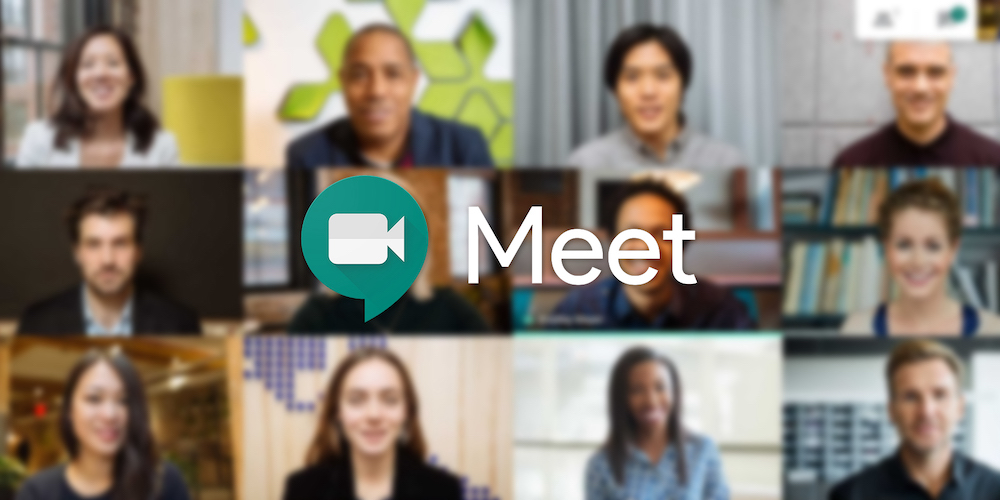
Vantagens do Google Meet
O Google queria tornar a videoconferência de nível empresarial acessível a todos. E ela conseguiu. Graças ao serviço "Google Meet", uma reunião online pode ser realizada por qualquer pessoa que tenha uma conta do Google. Você pode participar da conferência mesmo sem ter sua própria conta. Basta seguir o link recebido.
As principais vantagens do Google Meet incluem:
- Versão gratuita com uma ampla gama de funções. As opções básicas são suficientes para realizar reuniões online com até 100 participantes. A duração máxima das sessões é de até 60 minutos.
- Versão empresarial com uma extensa lista de recursos. Até 500 pessoas podem participar da conferência. Também é possível transmitir para 100 espectadores em um domínio.
- Processo simples de organização de uma reunião online. Para maior comodidade, a conferência pode ser agendada com antecedência usando o Google Agenda. Você pode enviar convites aos participantes imediatamente ou em qualquer momento conveniente.
- Capacidade de ingressar em uma reunião online a partir de um PC ou smartphone. Ao usar um PC, basta abrir o link em qualquer navegador para entrar na reunião. Para usar convenientemente o serviço por meio de um smartphone, você precisa instalar o aplicativo.
O Google Meet oferece muitos recursos que tornam as reuniões online mais eficientes, convenientes e produtivas. Vamos considerar os principais.
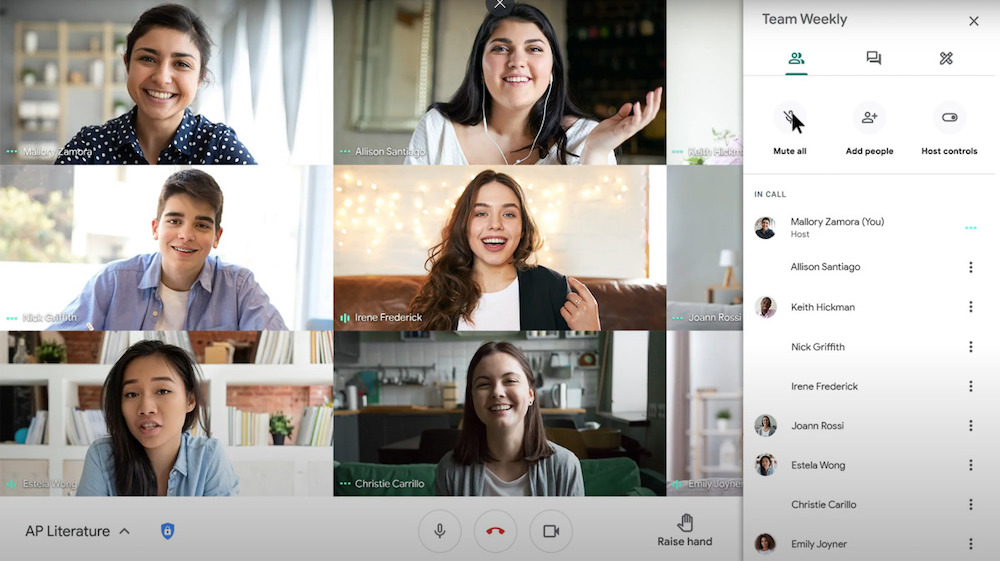
Demonstração da tela de apresentação
Esta função permite visualizar todo o ecrã do seu PC ou smartphone ou apenas a aplicação pretendida. Será útil para ensino à distância, apresentação de produto a um cliente, trabalho conjunto em um projeto com funcionários remotos ou durante uma conferência.
As ferramentas do Google ajudarão você a criar uma apresentação informativa. O serviço Google Presentation permite a personalização flexível de modelos, esquemas de cores, estrutura de slides e seu conteúdo.
Aqui estão algumas dicas para ajudá-lo a obter o máximo de sua apresentação:
- Use gráficos e tabelas para exibir números e fatos visualmente.
- Adicione ilustrações, desenhos ou diagramas para visualizar informações.
- Enfatize os pontos-chave usando o cursor do mouse (funciona como um ponteiro laser durante a demonstração na tela).
- Não se esqueça de interagir com o público, por exemplo, por meio do formato de perguntas e respostas na apresentação promocional.
A opção de mostrar a tela será útil não só durante a apresentação, mas também durante o trabalho conjunto com documentos.
Personalize o layout da reunião
O Google Meet organiza automaticamente as janelas na tela para que os participantes da reunião possam ver o conteúdo relevante que está sendo discutido no momento. Se necessário, você pode alterar a localização das janelas.
Existem vários layouts disponíveis no Google Meet. Pode ser, por exemplo, uma imagem em mosaico de todos os participantes, uma transmissão na tela ou um vídeo do palestrante.
Grave a reunião
Esta é uma opção muito útil que permite gravar toda a reunião ou apenas uma parte dela. A necessidade de gravação surge nos casos em que você planeja revisar os materiais demonstrados ou mostrá-los aos funcionários que não puderam participar. Na maioria das vezes, os usuários gravam sessões educacionais, treinamentos ou palestras para visualização repetida. O organizador da reunião pode desativar a função de gravação para todos ou apenas alguns participantes.
Trocar mensagens durante uma reunião
Você pode enviar mensagens para outros participantes de uma reunião online em um PC e em um smartphone. No chat, você pode compartilhar mensagens de texto, links ou vários arquivos. As mensagens estarão disponíveis até o final da reunião. Se a conferência for gravada, as mensagens também serão salvas.
O organizador da reunião pode desativar esse recurso, se necessário. Então os participantes não poderão trocar mensagens. Ele também pode bloquear esta opção apenas para alguns membros.
Legendas automáticas
Para ativar a transcrição, basta clicar no ícone em forma de três pontos na tela e selecionar o item de menu correspondente. Depois disso, a tecnologia de reconhecimento de fala do Google será iniciada e o texto aparecerá na tela.
Para que a função de legendas funcione corretamente, é importante especificar o idioma corretamente imediatamente. Isso pode ser feito através da seção "Legendas" no menu. Se você estiver gravando uma reunião e quiser que as legendas também apareçam na gravação, você deve habilitar adicionalmente a função de gravação para elas.
Programa de leitura de tela
Esse recurso será útil para participantes da reunião com deficiência visual, bem como para aqueles que ingressaram na reunião usando um smartphone. Um leitor de tela é normalmente usado ao colaborar em documentos.
Ampliação de áreas individuais da tela
Quer ver melhor uma parte específica de uma apresentação ou gráfico? As funções integradas para ampliar certas áreas da tela ajudarão nisso. Se necessário, você pode não apenas aumentar o tamanho da imagem, mas também aumentar seu contraste.
Clique para falar
Por padrão, o microfone durante uma reunião está sempre ligado ou desligado o tempo todo. Mas o Google também oferece a possibilidade de ligar o microfone pressionando e segurando a barra de espaço. Esta função será útil nos casos em que você participa ativamente da discussão e deseja controlar melhor o que exatamente seus interlocutores ouvem.
tela de visualização
Cada participante da reunião pode se preparar para a reunião configurando a câmera e o microfone com antecedência. Graças à visualização da tela, você pode entender exatamente como os outros participantes da reunião o verão.
Para alterar a imagem, basta ir em "Configurações", selecionar a categoria "Câmera" e o parâmetro necessário. Graças à interface intuitiva, todo usuário poderá fazer isso sem nenhuma dificuldade.